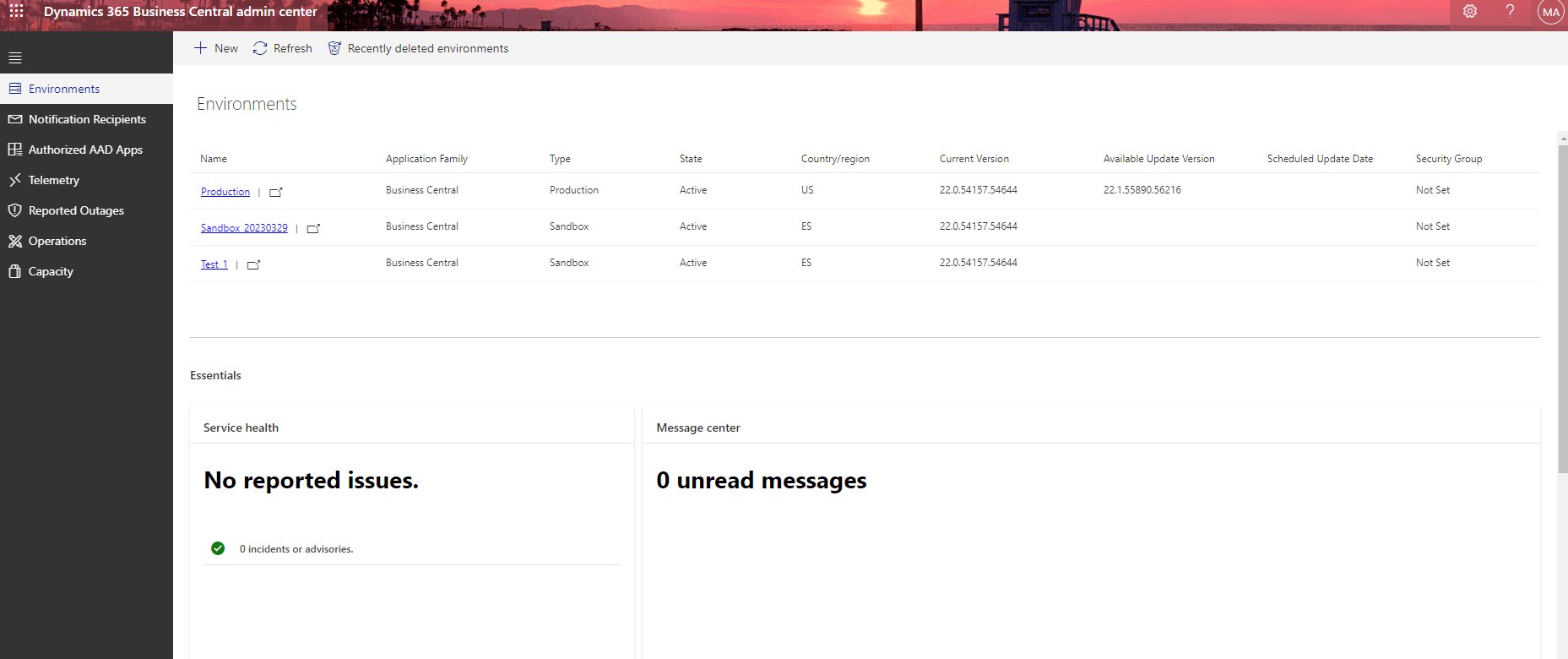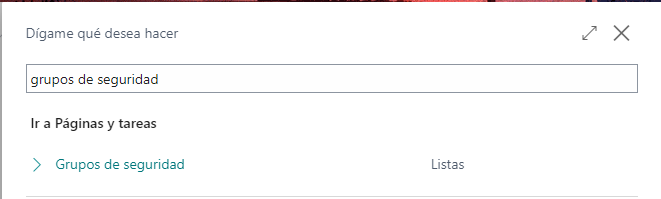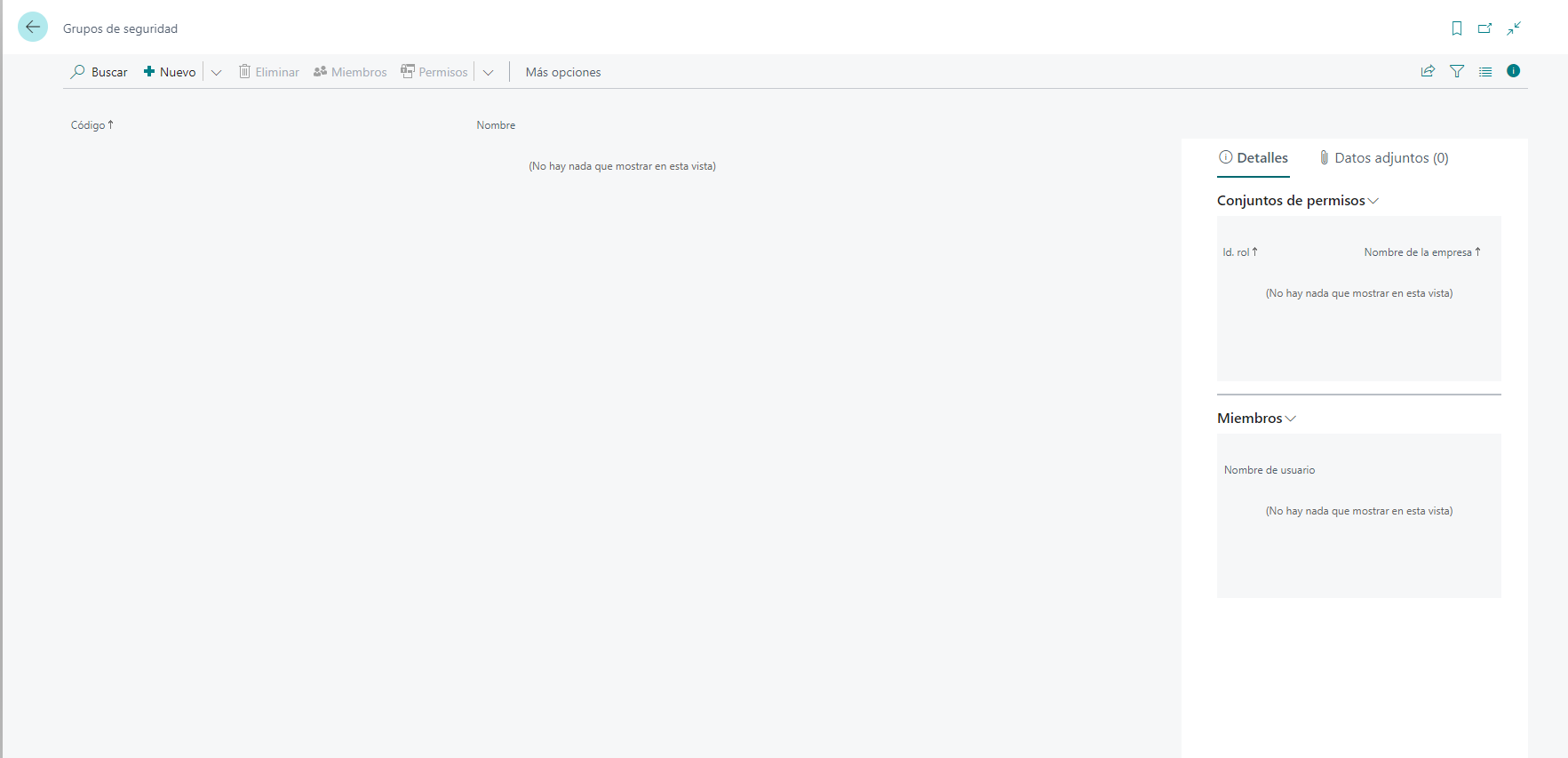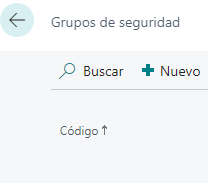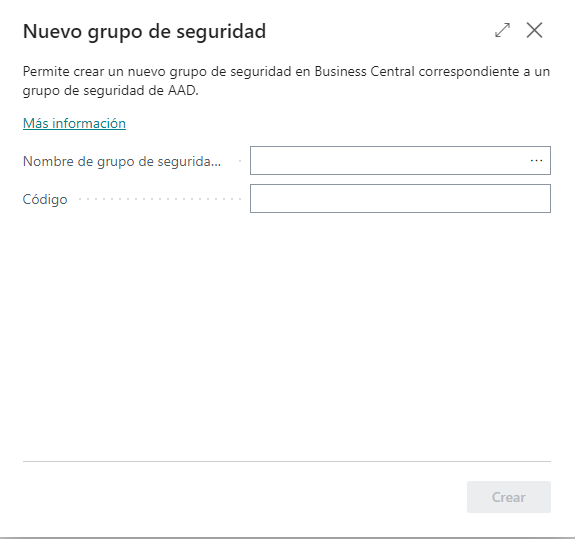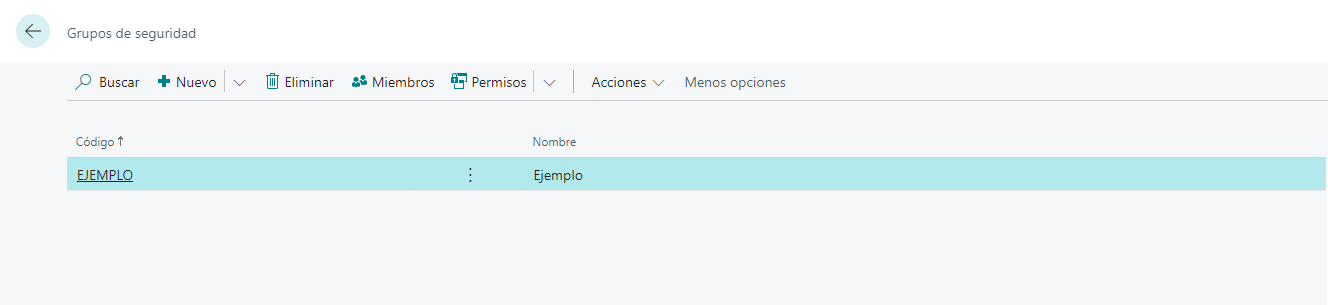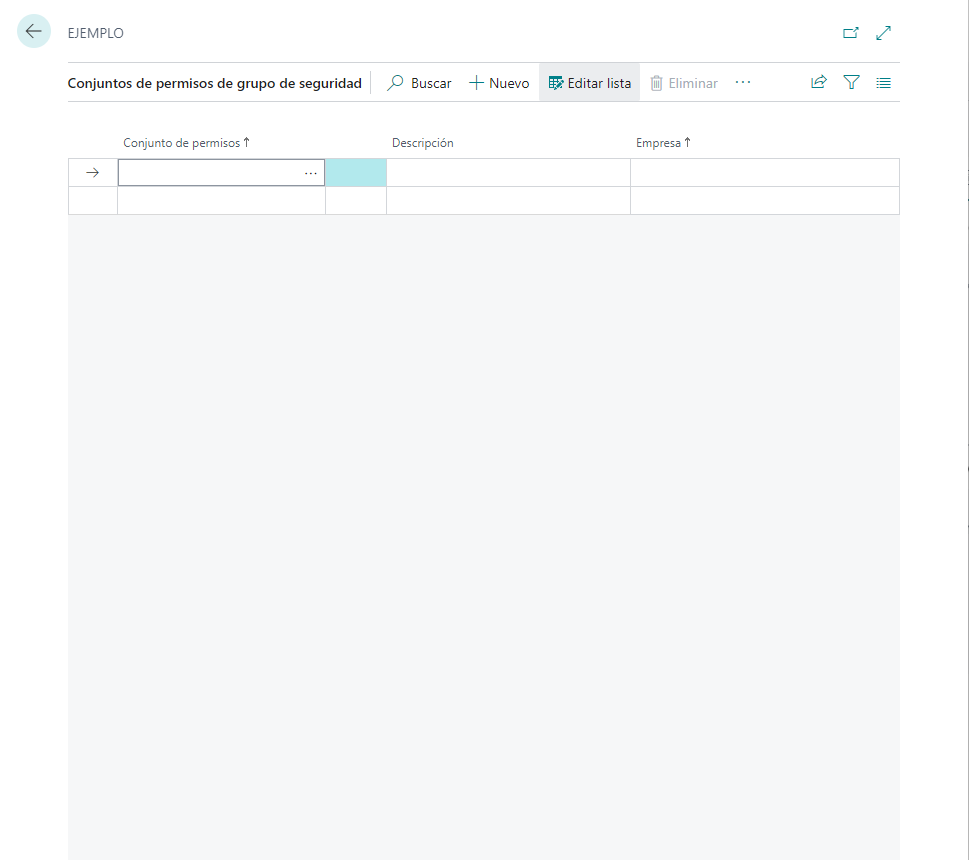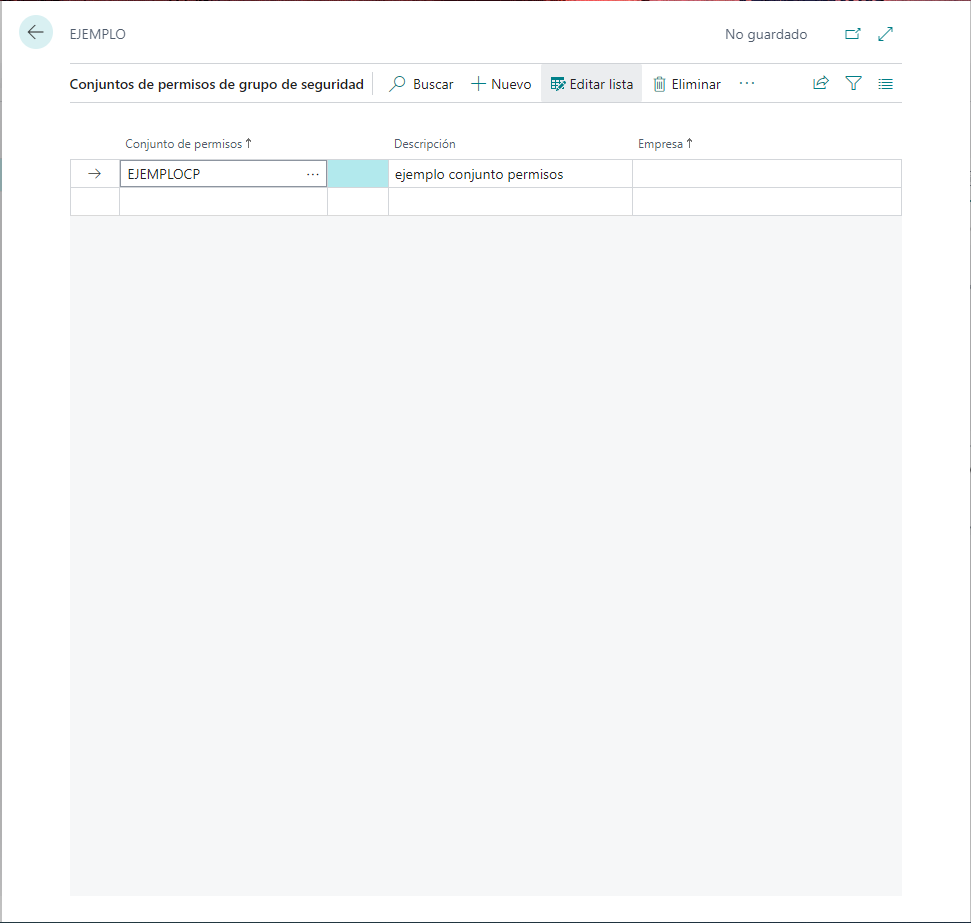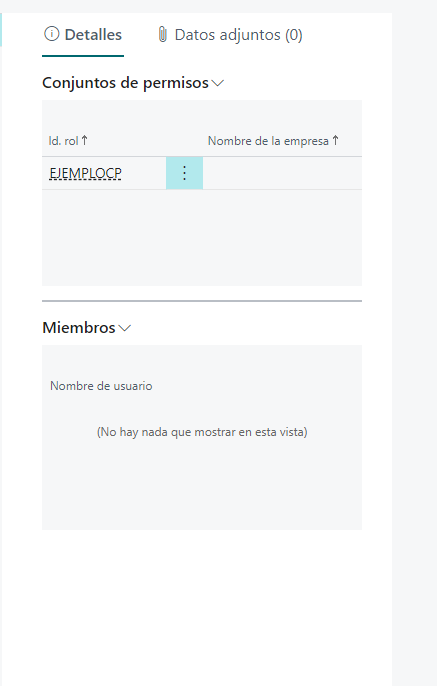Agregar un grupo de seguridad en Business Central
Documentación Oficial de Microsoft: Control access using security groups - Business Central | Microsoft Learn
Para agregar un grupo en Business Central, deberemos entrar desde nuestra cuenta modo administrador al Sandbox que tengamos asignado o creado.
Cuando hayamos entrado en nuestro entorno de pruebas o producción, nos dirigiremos al icono de buscar y pondremos "Grupos de Seguridad"
Una vez dentro, en la parte superior izquierda , le daremos al botón de "Nuevo".
Nos aparecerá un recuadro con el titulo "Nuevo grupo de seguridad", en el cual nos pone una descripción breve que nos dice que podemos crear un grupo de seguridad con uno creado en AAD.
En el campo de "Nombre de grupo de seguridad", pondremos un nombre para el grupo de seguridad y en el campo de Código, este campo es importante ya que debemos poner el mismo nombre del grupo de seguridad de Microsoft que habíamos creado en la documentación de "Agregar un grupo de seguridad en el Centro de administración de Microsoft 365".
Una vez puesto todo correcto, le daremos a crear"C rear" y ya tendremos vinculado el grupo de seguridad con Business Central.
ASIGNAR PERMISOS AL GRUPO.
Para poder asignar permisos al grupo nos iremos de nuevo a "Grupos de Seguridad" en la lupa de búsqueda.
Cuando entremos dentro veremos el grupo de seguridad creado anteriormente y en la parte superior podremos ver unos nuevos botones, el que nos interesa es el botón de "Permisos".
Cuando pulsemos el botón, entraremos en una especie de tabla que pertenece al grupo que hemos seleccionado.
Tenemos tres campos en el cual debemos rellenar es: Conjunto de permisos.
En Conjunto de Permisos, le asignaremos los permisos que nosotros debamos asignar, por ejemplo permisos de "SUPER" o de "DYNS CTL". Cuando le asignemos el permiso, al lado nos saldrá ya su descripción si tiene, el campo de empresa es opcional.
REVISAR LOS PERMISOS DE UN GRUPO DE SEGURIDAD.
Para revisar los permisos de un grupo de seguridad, nos iremos nuevamente a la pagina "Grupos de Seguridad", lo único que tenemos que ver es a la derecha, un panel informativo que muestra los Conjuntos de permisos que están asignados al grupo.
(También, cada usuario que vaya apareciendo en la tarjeta de Miembros tienen esos permisos)